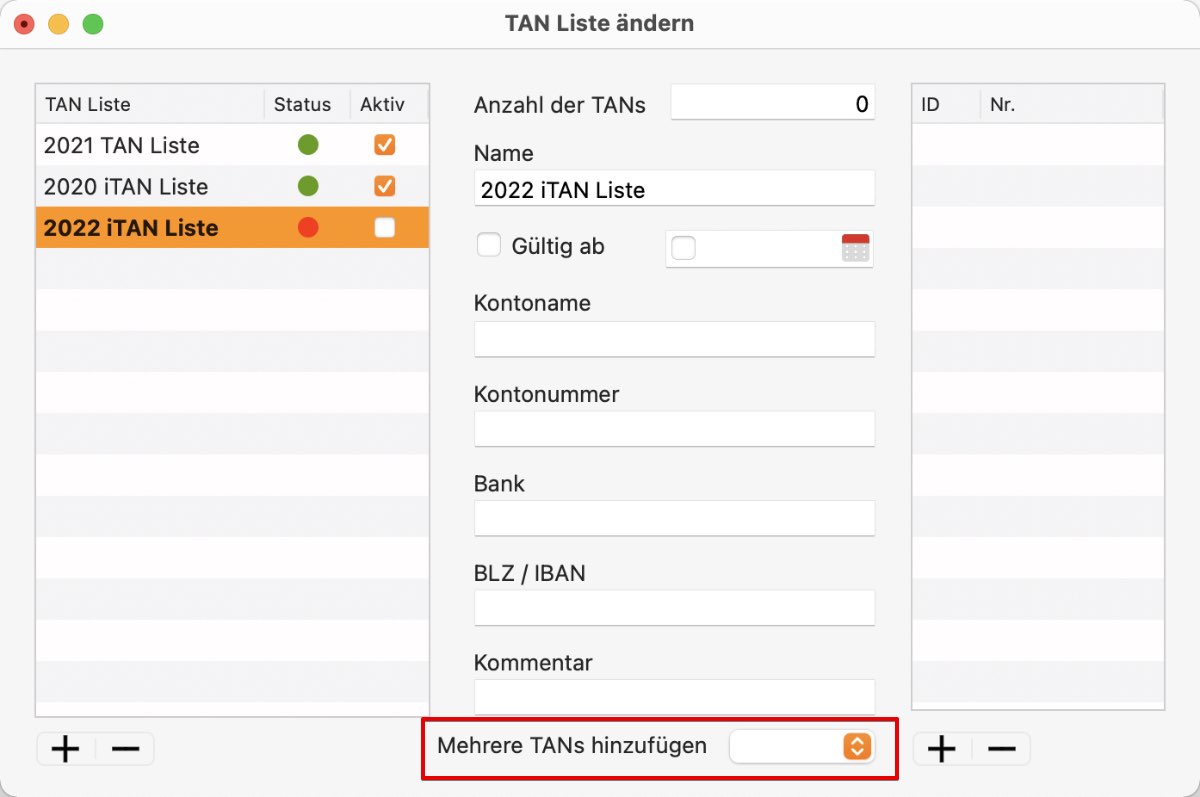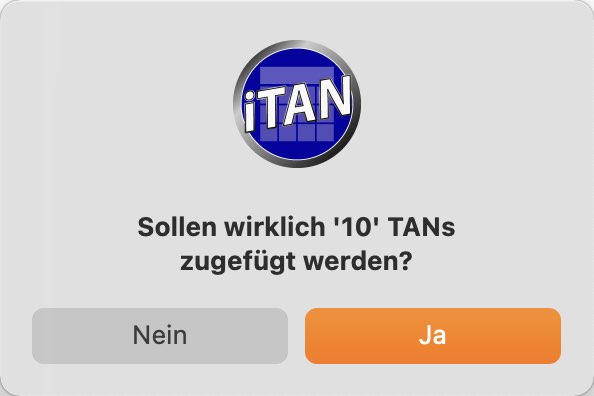iTAN
TAN LISTE ÄNDERN |
|
Um eine TAN Liste zu ändern klicke auf "Liste ändern" im Toolbar Menü.
Ändere die Werte in den gewünschten Feldern. Im Feld "Aktiv" wird angezeigt ob eine TAN Liste aktiv ist oder nicht. Zusätzlich wird im Feld "Status" wird farblich dargestellt ob eine TAN List aktiv (grüner Punkt) oder ungültig ist (roter Punkt). Alle Änderungen werden automatisch gespeichert.
Zum Zufügen einer neue TAN klickst du unten rechts auf das "+" Symbol und gibst in der Liste der TAN-Nummern die neue TAN ein. Mit dem Auswahlmenü "Mehrere TANs zufügen" kannst die die Menge der TANs auswählen, die du erfassen möchtest.
Die TANs werden in der TAN Liste rechts eingefügt.
Mit dieser Funktion kannst du auch nachträglich noch TANs hinzufügen. Klicke in ersten Zeile in der Spalte "Nr." die entsprechende TAN. Mit der Taste ↓ (Pfeil nach unten) kannst du in die nächste Zeile wechseln und die nächste TAN eingeben. Alle Änderungen werden automatisch gespeichert. Zum Löschen einer TAN wählst du zunächst eine TAN aus der Liste aus und klickst dann auf das "-" Symbol unten rechts. Beim Löschen von TANs werden diese sofort gelöscht. Diese Aktion kann nicht rückgängig gemacht werden! |
|